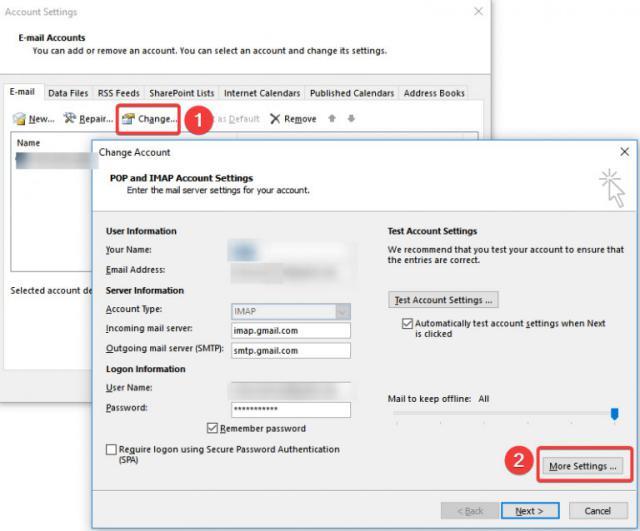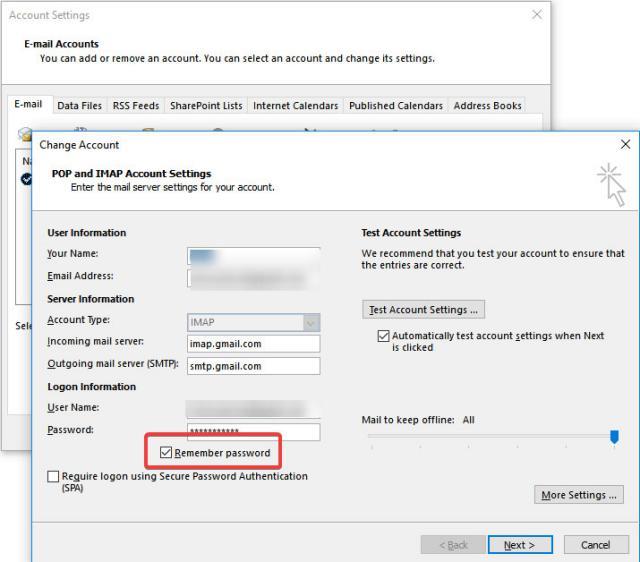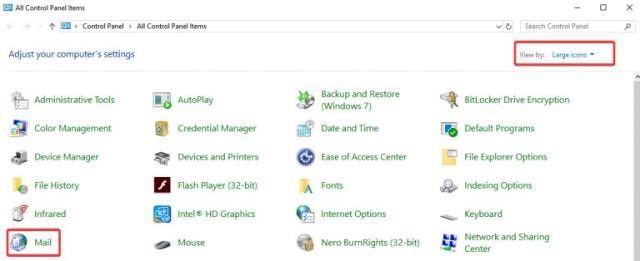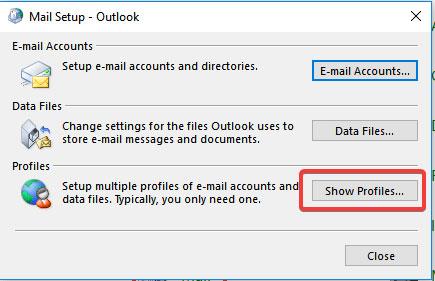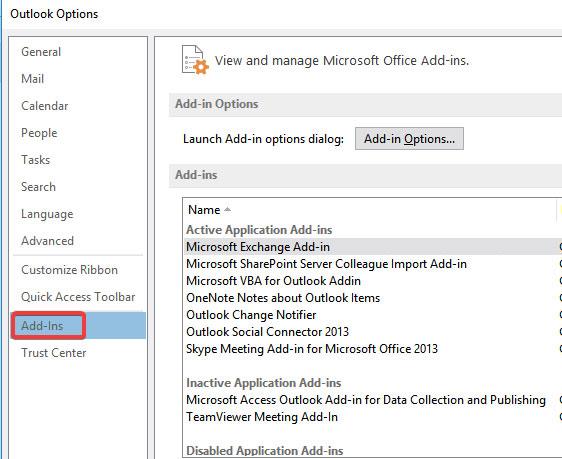Outlook adalah klien email untuk bisnis. Namun, seperti semua aplikasi lain, itu tidak sempurna. Terkadang, Anda akan mendapatkan kesalahan, salah satunya adalah Outlook meminta kata sandi secara terus menerus. Artikel ini, WebTech360 akan memandu Anda cara memperbaikinya.
1. Setel ulang pengaturan masuk Outlook
Solusi pertama yang dapat Anda coba adalah mengatur ulang pengaturan login untuk Outlook melalui Windows Credential Manager.
Perbuatan:
Buka Control Panel dan klik Credentials Manager .
Buka akun pengguna dan buka Manajer Kredensial.
Di bagian Kredensial Windows dan Kredensial Generik , hapus semua kredensial tersimpan yang mereferensikan alamat email Office 365 atau ms.outlook.
Klik Detail dan pilih Hapus dari brankas .
Klik ya pada kotak peringatan.
Ulangi langkah-langkah tersebut hingga Anda menghapus semua informasi login yang terkait dengan alamat email Anda.
2. Periksa pengaturan kredensial
Jika solusi pertama tidak berhasil, Anda dapat mencoba memverifikasi apakah opsi untuk meminta kredensial tidak dicentang di profil. Ini mungkin penyebab munculnya pesan yang meminta kata sandi.
Perbuatan:
Buka Outlook dan buka File .
Pilih Pengaturan akun di bagian Pengaturan akun .
Pilih ubah akun.
Klik tombol Ubah dan buka Pengaturan lainnya .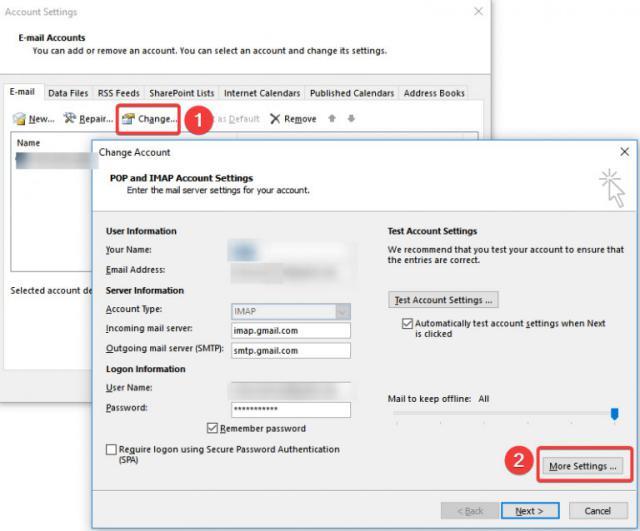
Periksa Pengaturan Kredensial Outlook
Pilih tab Keamanan .
Di bagian identifikasi pengguna, pastikan opsi Selalu minta kredensial masuk tidak dicentang.
Klik OK dan mulai ulang Outlook.
3. Hapus kata sandi yang di-cache
Sistem Windows menyimpan informasi login pengguna di komputer. Jika informasi yang disimpan salah, Anda akan diminta untuk memasukkan kembali kata sandi Anda.
Perbuatan:
Keluar dari Outlook.
Pada Start pilih Control Pane l.
Buka Manajer Kredensial dan temukan grup kredensial dengan Outlook di namanya.
Klik pada nama untuk memperluas kumpulan kredensial, klik Hapus dari Vault .
Catatan: Ulangi langkah 4 dengan kumpulan kredensial lain yang berisi kata Outlook dalam namanya.
4. Aktifkan ingat kata sandi
Perbaikan lain yang disarankan adalah memeriksa apakah Anda telah memilih untuk menyimpan nama pengguna dan kata sandi di Outlook.
Perbuatan:
Klik File , buka Pengaturan akun .
Klik dua kali akun di bawah tab email .
Muncul jendela baru, centang opsi Ingat kata sandi .
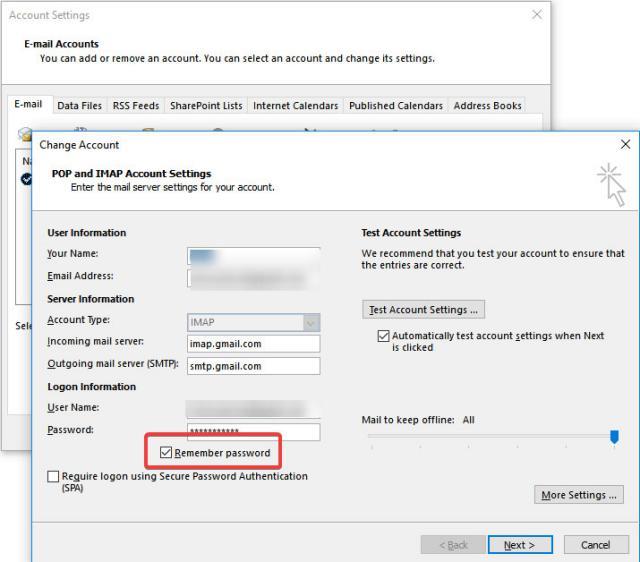
Aktifkan Ingat Kata Sandi Outlook
5. Buat profil baru
Mungkin ada kesalahan di suatu tempat di profil Anda. Jadi membuat profil baru akan membuat semuanya berfungsi dengan baik.
Perbuatan:
Keluar dari Outlook.
Pergi ke Control Panel dan klik Mail .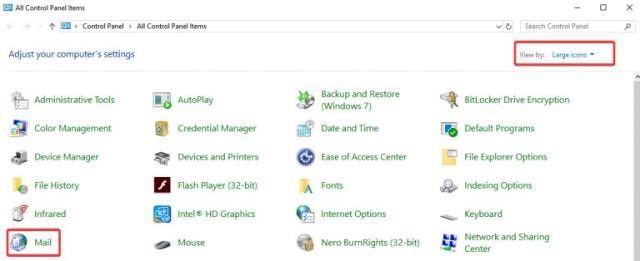
Pergi ke Control Panel dan klik Mail.
Buka Tampilkan profil dan pilih Tambah .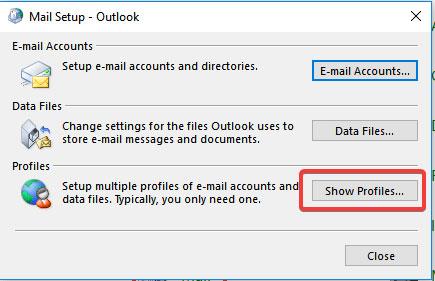
Buka Tampilkan profil dan pilih Tambah
Ketik nama profil, pilih OK .
Masukkan nama dan email Anda.
Klik Berikutnya > Selesai .
Kembali ke jendela utama, pilih profil baru di kotak dialog Selalu gunakan profil ini dan klik OK .
Solusi lain yang dapat Anda coba adalah beralih ke klien email lain.
6. Perbarui Outlook ke yang terbaru
Pengguna perlu memperbarui perangkat lunak mereka secara teratur untuk memperbaiki bug dan mendapatkan fitur baru.
Untuk memeriksa pembaruan Outlook dan mengizinkannya mengunduh dan menginstal secara otomatis di komputer Anda:
Buka Outlook > Berkas .
Pilih Akun Office > tombol Perbarui opsi .
Pilih Perbarui Sekarang dari menu untuk memeriksa versi terbaru Outlook.
Catatan: Jika Anda tidak melihat opsi ini, fitur pembaruan dinonaktifkan. Pilih Aktifkan pembaruan.
7. Matikan sementara program anti-virus Anda
Perangkat lunak antivirus dapat mengganggu Outlook jika menggunakan add-in atau firewall. Jika setelah mematikan antivirus, Outlook dapat menggunakannya secara normal, maka instal ulang program antivirus.
8. Mulai Outlook dalam mode Aman dan nonaktifkan add-in
Saat Anda membuka Outlook dalam Mode Aman, itu dimulai tanpa ekstensi atau pengaturan toolbar kustom. Untuk melakukan ini, cukup tahan tombol Ctrl saat Anda membuka Outlook
Catatan: Membuka Outlook dalam mode Aman berbeda dengan menggunakan Mode Aman Windows. Itu adalah dua aspek yang berbeda.
Untuk menghapus add-in:
Buka File > Opsi .
Pilih Add-in di panel kiri. Ini akan membuka pop-up baru yang menunjukkan kepada Anda semua add-in. Di sini, pengguna dapat melihat dan mengelola semua add-in yang diinstal.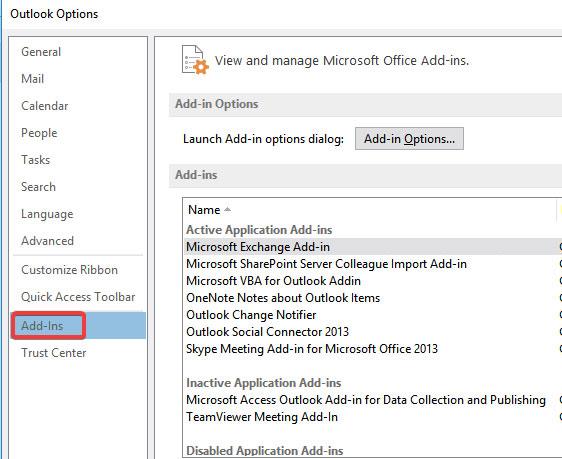
Cara menghapus add-in
Klik pada add-in yang ingin Anda hapus dan sebuah jendela kecil akan muncul. Klik Hapus .
Jika kesalahan kata sandi Outlook hilang, maka masalahnya ada pada add-in. Anda dapat menonaktifkan, menghapus, atau memperbaikinya.
9. Outlook Anywhere tidak dikonfigurasi untuk menggunakan Otentikasi NTLM
Fitur Outlook Anywhere memungkinkan Anda mengakses akun Exchange dari jarak jauh dari Internet saat Anda bekerja di luar firewall kantor.
Saat menggunakan Outlook Anywhere untuk terhubung ke server Exchange kami, kami harus memilih salah satu metode otentikasi termasuk Otentikasi Dasar, Otentikasi NTLM, dan Otentikasi Negosiasi.
Banyak pengguna telah melaporkan bahwa menggunakan Otentikasi NTLM dapat secara signifikan mengurangi permintaan kata sandi.
Untuk mengaktifkan Otentikasi NTLM:
Buka File > Pengaturan Akun > pilih Pengaturan Akun .
Pilih akun Exchange, klik Ubah .
Klik More settings , lalu tab Connection .
Klik Pengaturan Exchange Proxy dan di bawah Pengaturan otentikasi proxy pilih Otentikasi NTLM .
10. Karena jaringan yang lambat atau tidak stabil
Alasan lain mengapa Outlook terus meminta kata sandi mungkin karena Internet Anda lambat atau koneksi tidak stabil. Outlook mungkin kehilangan koneksi ke server email, dan saat mencoba menyambung kembali, Outlook akan meminta kredensial lagi.
Solusinya adalah terhubung ke jaringan yang lebih stabil dan lihat apakah kesalahan ini masih ada.